win11桌面图标怎么随意摆放
- 分类:电脑教程 回答于: 2022年03月31日 10:13:59
Win11 系统是目前非常热门的计算机操作系统。使用win11系统时,有些用户想把桌面上的图标移动到其他位置,但移动后松开鼠标时,会自动按顺序排队。那么如何调整桌面图标的位置呢?这里小编我会和大家分享Win11如何随意放置桌面图标。
视频教程:
图文教程:
1.首先,打开我们的电脑。这时,我们电脑桌面上的图标从最左边一列开始依次排列。这个时候,我们不能随便把图标拖到其他位置。

2、接下来我们使用鼠标右键单击桌面的空白处,我们可以在弹出的菜单栏的第一行找到“查看”,接下来我们使用鼠标左键选择“查看”。
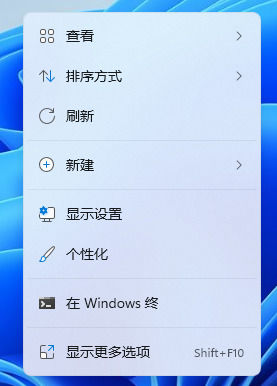
3、在查看目录之下,我们要将“自动排列图标”和“将图标与网格对齐”两个选项都取消选中,之后再使用鼠标左键单击桌面空白处退出设置。
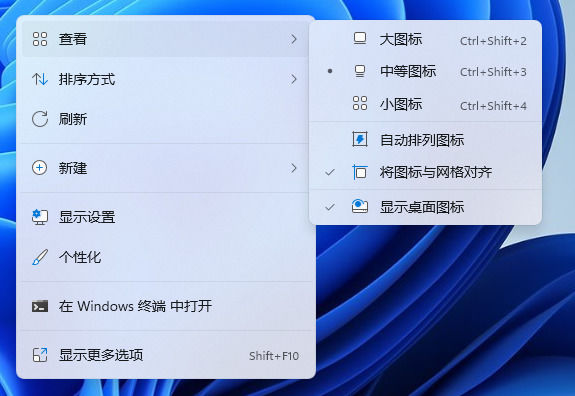
4、这时我们就会发现,桌面上的图标可以随意拖拽移动了,然后我们就可以将图标按照自己的喜好分类摆放到不同的位置了。
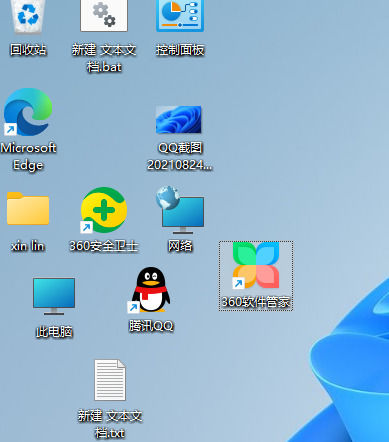
以上就是关于win11桌面图标怎么随意摆放的全部文章内容,不知道怎么操作的友友们可以参考以上视频教程或者图文教程来操作,希望本篇文章可以帮到大家。
 有用
26
有用
26


 小白系统
小白系统


猜您喜欢
- 华为电脑怎么更新 Windows 112022/07/01
- win7出现此windows副本不是正版怎么解..2021/06/01
- win10无法识别的usb设备2021/06/10
- win10永久关闭桌面弹出广告2021/06/05
- 怎么给U盘加密2021/06/18
- 电脑开机后进不了系统2021/06/15
相关推荐
- win10我的电脑怎么放在桌面2021/05/17
- 电脑黑屏怎么判断哪里出了问题..2022/12/05
- 计算机意外地重新启动或遇到错误如何..2022/07/20
- hosts文件位置2021/05/10
- 电脑连接有线网络还是无线网络好..2022/11/23
- 电脑win10怎么录音2021/06/01

















